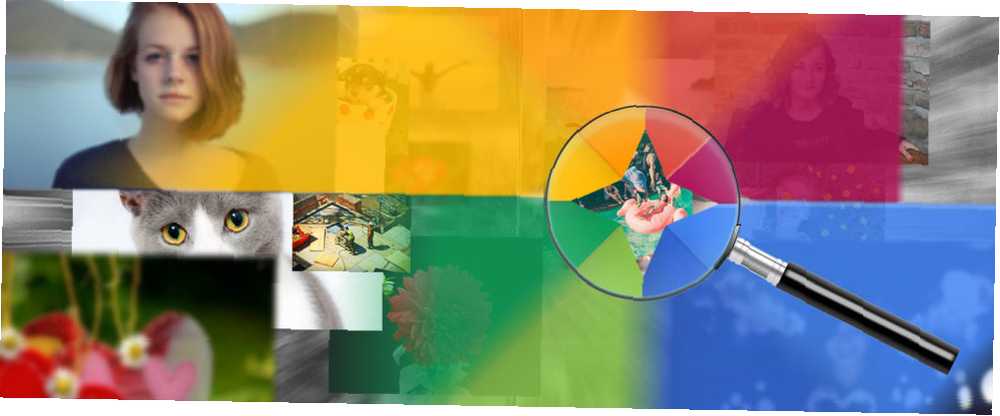
Michael Fisher
0
1607
253
Google se ha convertido en sinónimo de búsqueda, por lo que es bueno saber que no ha descuidado esta característica en sus productos y servicios..
Siempre hemos exaltado Google Photos Obtenga almacenamiento ilimitado de fotos gratis y más con Google Photos Obtenga almacenamiento ilimitado de fotos gratis y más con Google Photos Si no está utilizando estas funciones ocultas de Google Photos, realmente se está perdiendo. (Sugerencia: ¡hay almacenamiento de fotos gratuito e ilimitado!) Por sus brillantes funciones Cómo hacer que Google Photos trabaje para usted con estos consejos Cómo hacer que Google Photos trabaje para usted con estos consejos Google Photos podría ser la solución muy esperada para administrar todos sus fotos ¿Pero es el mejor entre todos los sitios en línea para compartir fotos? , incluyendo algunos que probablemente esté pasando por alto. 12 Características increíbles de Google Photos que no conocía sobre 12 Características sorprendentes de Google Photos que no sabía sobre Google Photos es un servicio bien conocido, pero tiene muchos pequeños trucos. Aquí hay 12 excelentes características de las fotos que puede haber perdido. , pero una característica menos conocida es que sus herramientas de búsqueda tienen algoritmos poderosos que están a la par con el motor de búsqueda de Google. Estas herramientas funcionan de maravilla independientemente de si usa Google Photos en su PC, a través de su sitio web o sus respectivos
Estas herramientas funcionan de maravilla independientemente de si usa Google Photos en su PC, a través de su sitio web o sus respectivas aplicaciones de Android e iOS. Explicaremos las diferentes formas en que puede encontrar cualquier foto o video almacenado en su cuenta en segundos.
Nota: Estamos utilizando el sitio web de Google Photos para este artículo, pero los consejos funcionan igual en otras plataformas. Todos los resultados de búsqueda muestran álbumes relevantes en la parte superior y todas sus fotos individuales a continuación, y las más recientes aparecen primero. Si ve un menú desplegable junto a una fecha, haga clic en él para ver todas las fotos tomadas en esa fecha.
1. Búsqueda por nombre
Este es probablemente el único consejo que necesita algo de trabajo de su parte. Haga clic dentro de la barra de búsqueda en la parte superior, luego haga clic para seleccionar una de las caras que Google reconoce de las personas en sus fotos. A continuación, haga clic en Quién es éste? enlace al lado de la foto.
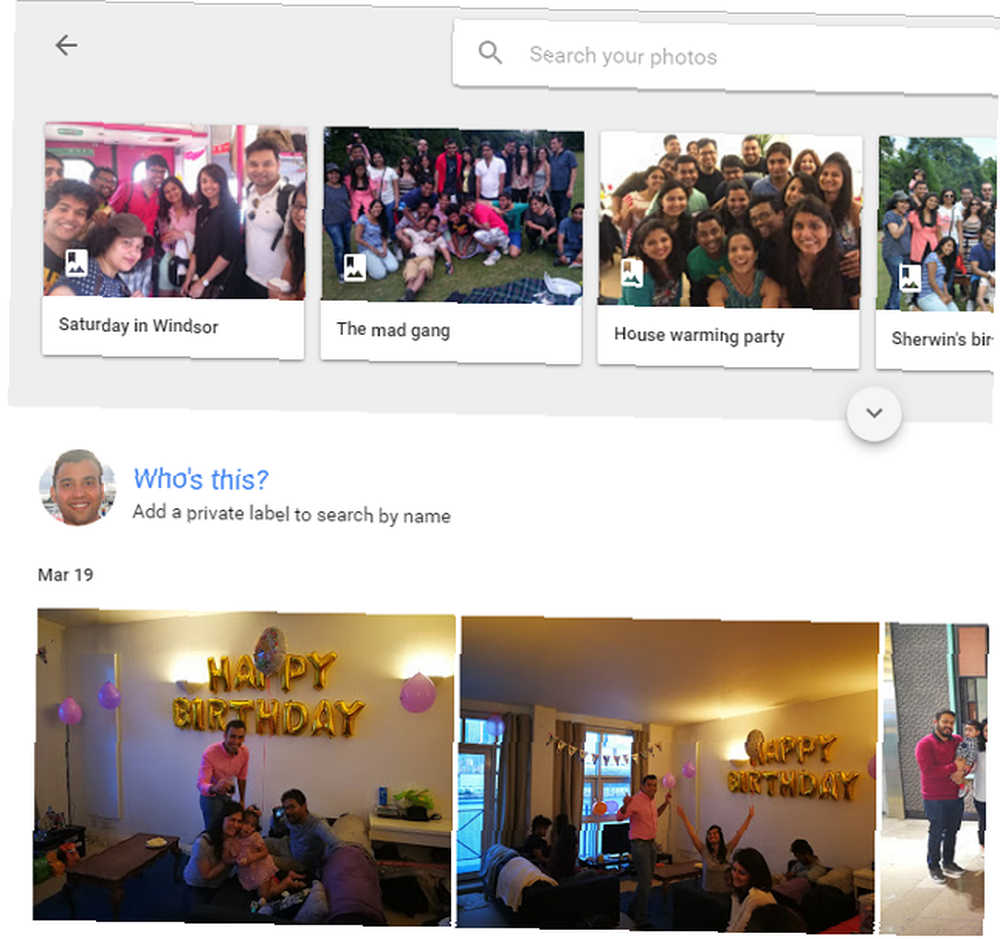
A medida que escribe el nombre de esa persona, verá una lista de opciones de sugerencia automática si tiene a esa persona guardada como contacto en su teléfono. Escriba su nombre o haga clic para seleccionar la opción correcta. En el futuro, puede ver todas sus fotos simplemente buscándolas por nombre.
Repita esto para agregar todas las personas (o tantas como desee) que aparecen en sus fotos. Hacer esto hace que la búsqueda de fotos de sus amigos y familiares sea muy fácil en el futuro.
2. Búsqueda por lugar
Siempre que la cámara de su teléfono tenga la función de geoetiquetado Geoetiquetado de fotos: qué es y por qué debería comenzar ahora mismo Geoetiquetar fotos: Qué es y por qué debe comenzar ahora mismo El geoetiquetado es simple y hay muchas razones por las que puede comenzar haciéndolo. Aquí encontrará todo lo que necesita saber, incluso cómo agregar y quitar sus propias etiquetas geográficas. activado, puede buscar lugares específicos para ver todas las fotos tomadas allí. Una característica brillante, pero pasada por alto, es que puedes ir pequeño o grande al buscar lugares.
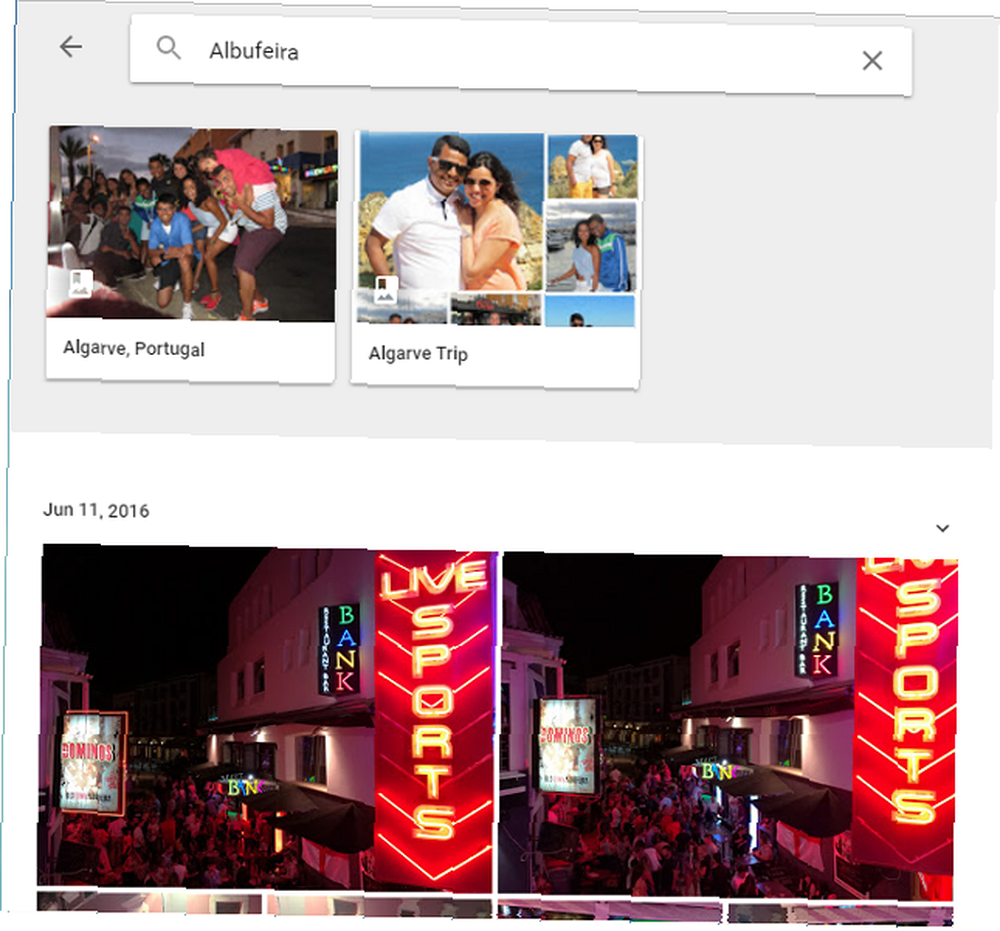
Por ejemplo, escribiendo Londres en mi barra de búsqueda se muestran 10 opciones de sugerencias automáticas que enumeran todos los diferentes lugares dentro de Londres donde he tomado fotos. Del mismo modo, buscando Albufeira solo me mostró todas las fotos que tomé en la pintoresca ciudad costera portuguesa.
3. Búsqueda por tiempo
Existen diferentes formas de buscar fotos según el momento en que se tomaron. Puede escribir una fecha específica (como 22 agosto 2015), un tiempo aproximado (Agosto 2015), o incluso un año específico para ver todas las fotos tomadas en ese momento. Es de esperar que Google haga esto dada su gran gama de herramientas..
Sin embargo, lo que me sorprendió es sus herramientas contextuales de búsqueda relacionadas con el tiempo. Por ejemplo, buscando los términos La semana pasada, El año pasado y Pasado abril todos los resultados de búsqueda relevantes mostrados.
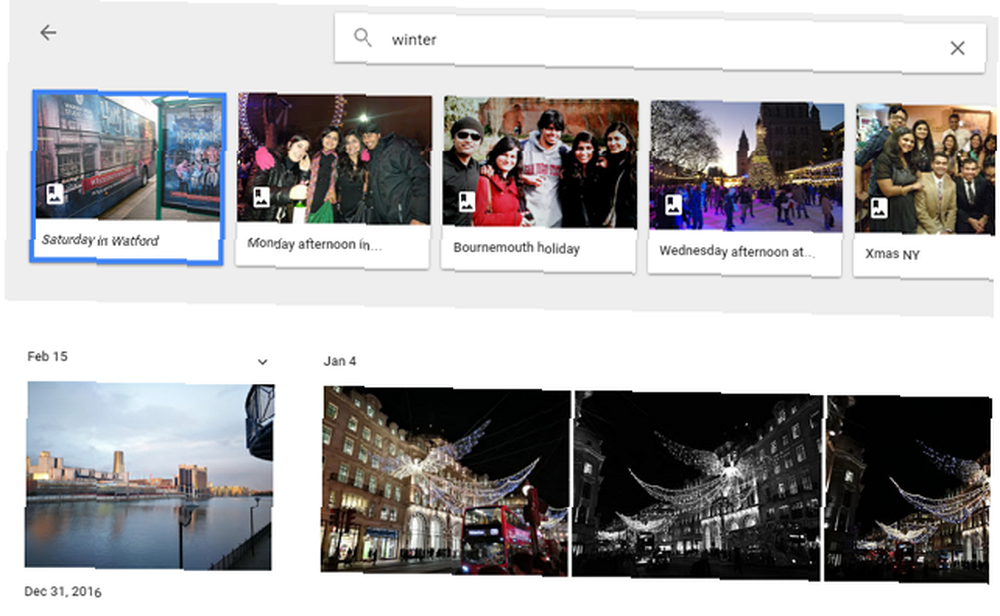
Incluso puede buscar otros atributos relacionados con el tiempo, incluidos noche, Mañana, verano, y invierno. Entre los otros resultados específicos de tiempo, Google tiende a equivocarse esta categoría (hora del día) la mayor parte del tiempo. Por ejemplo, el servicio puede confundir fotos interiores brillantes con las tomadas durante el día. Dicho esto, es un error honesto y perdonable..
4. Búsqueda por tipo de archivo
Hemos escrito sobre herramientas para crear sus propias fotos panorámicas 6 Herramientas gratuitas para crear impresionantes fotos panorámicas 6 Herramientas gratuitas para crear impresionantes fotos panorámicas El verano es el mejor momento para salir al aire libre y practicar sus habilidades fotográficas. Si estás en una posición privilegiada en un día con buen clima, incluso podrías intentar tomar algunas fotos panorámicas. . Sin embargo, me encanta el hecho de que solo puedo tomar varias fotos adyacentes de una hermosa escena desde mi teléfono móvil. Google Photos une automáticamente las fotos adyacentes en un panorama y me da la opción de guardarlas. También crea GIF GIF, El idioma de la web: su historia, cultura y futuro GIF, El idioma de la web: su historia, cultura y futuro Todo lo que siempre quisiste saber sobre la historia de los GIF, cómo han evolucionado, y su impacto cultural y significado. automáticamente cuando tomo varias fotos de una vez.
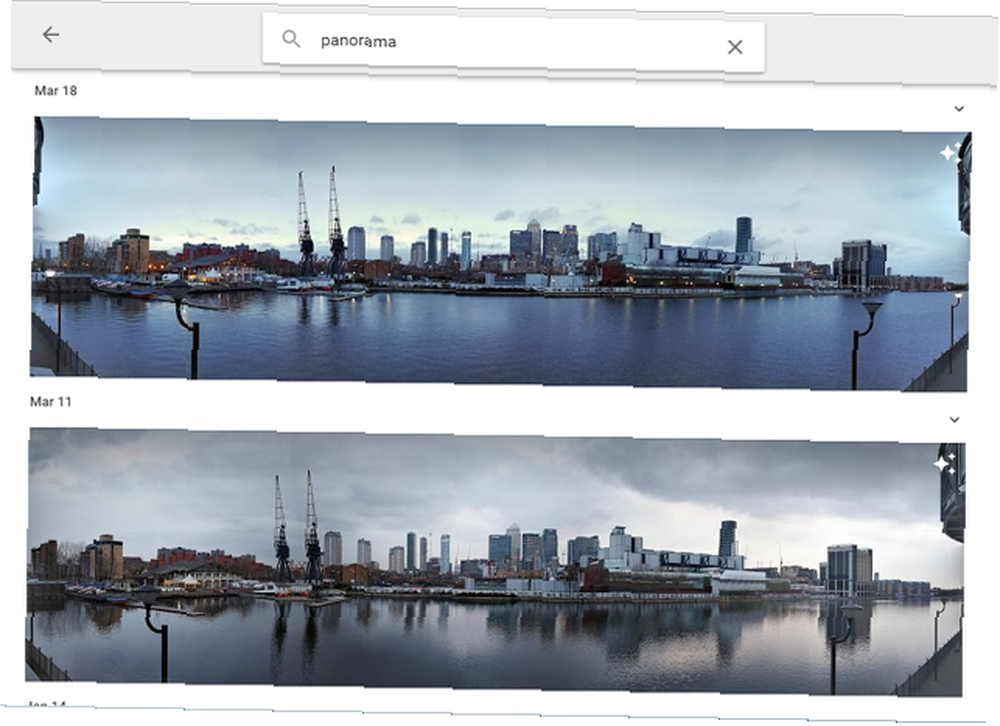
Las herramientas de búsqueda increíblemente poderosas de Google Photos me permiten buscar panoramas, GIF y videos guardados en mi cuenta. También puede buscar otros tipos de archivos, incluidas películas, videos, capturas de pantalla, animaciones, fotos de 360 grados o selfies.
Aquí, una vez más, tiende a determinar las fotos tomadas a corta distancia como selfies, pero con la calidad de la cámara progresando tanto en los últimos años, no se puede comparar con Google.
5. Búsqueda por evento
Entre todas las búsquedas que realicé, esta categoría me sorprendió más. Te permite buscar eventos de los que has tomado fotos. Buscando picnic, cumpleaños, o Boda muestra buenos resultados. El mismo fue el caso al buscar eventos deportivos, como fútbol, baloncesto, o tenis.
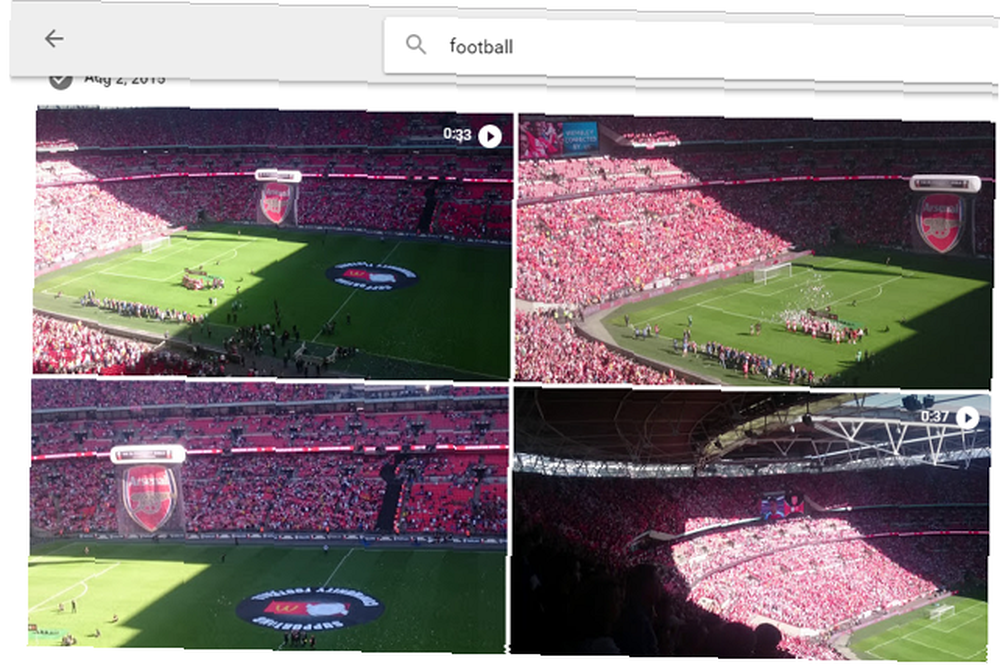
Una vez más, estos no siempre fueron 100 por ciento precisos. Por ejemplo, cualquier foto con un pastel apareció en los resultados de búsqueda de cumpleaños. Del mismo modo, cualquier foto tomada en un parque apareció en los resultados de la búsqueda de picnic..
Pero es fácil hacer las paces con estos resultados de búsqueda porque a menudo encontrarás lo que estabas buscando dentro de ellos.
6. Búsqueda por objetos, artículos y cosas
Incluso puede buscar buscar fotos basadas en objetos específicos, elementos, animales o cosas que aparecen dentro de la foto. Por ejemplo, intente buscar agua, cielo, pastel, flor, arboles, animales, aves, o monumentos. Cada uno de estos produjo resultados precisos, aunque con pocos falsos positivos perdonables.
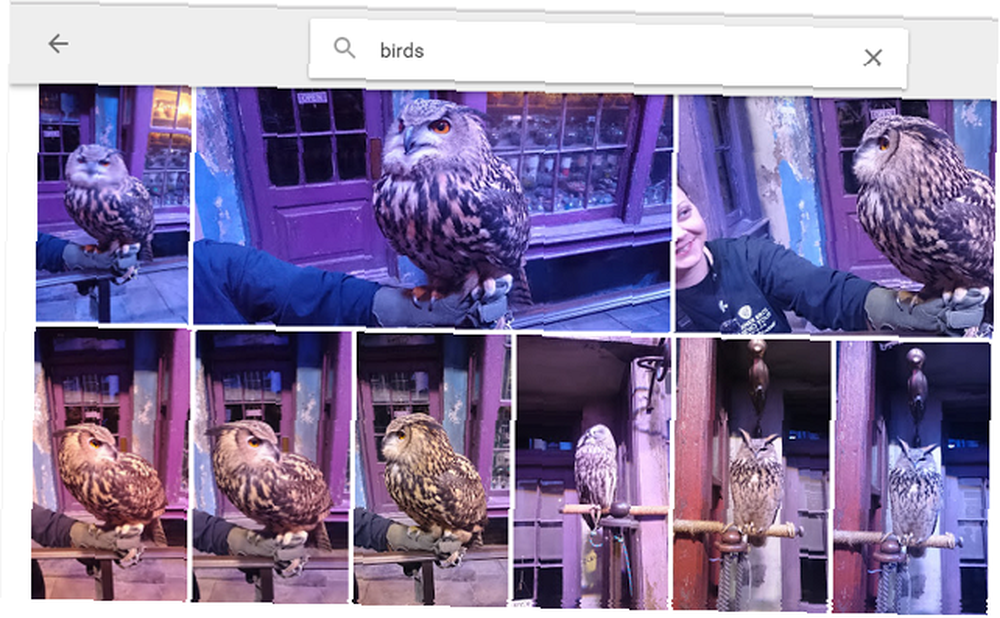
A veces tomo fotos de facturas y recibos que debo tener en cuenta. Si bien Google no parece reconocer esos términos, una búsqueda más amplia de papel muestra todas las fotos que contienen cosas escritas en papel e incluyen facturas, recibos e incluso carteles en las paredes.
7. Buscar fotos escaneadas
Google lanzó recientemente una nueva aplicación gratuita llamada PhotoScan con el objetivo de permitirle digitalizar todas sus fotos antiguas Cómo escanear fotos impresas en su teléfono con pérdida de calidad mínima Cómo escanear fotos impresas en su teléfono con pérdida de calidad mínima Es bastante fácil tomar un foto digital e imprimirlo, pero ir en la dirección opuesta no es tan fácil, a menos que use esta increíble aplicación que lo maneja todo por usted. . Si ha instalado la aplicación, puede acceder haciendo clic en las tres líneas en la parte superior izquierda de Google Fotos y luego haciendo clic “Escanear fotos”. En el futuro, simplemente busque escaneos cuando quieras ver todas las fotos que digitalizaste.
8. Combinando valores
Este consejo es probablemente uno de los mejores cuando funciona. Implica combinar cualquiera de los dos valores mencionados anteriormente para crear un término de búsqueda más específico. Entonces, por ejemplo, escribiendo panorama mañana muestra todas las fotos panorámicas que tomé con la luz del día en ellas. La siguiente imagen muestra otro resultado de esto en acción.
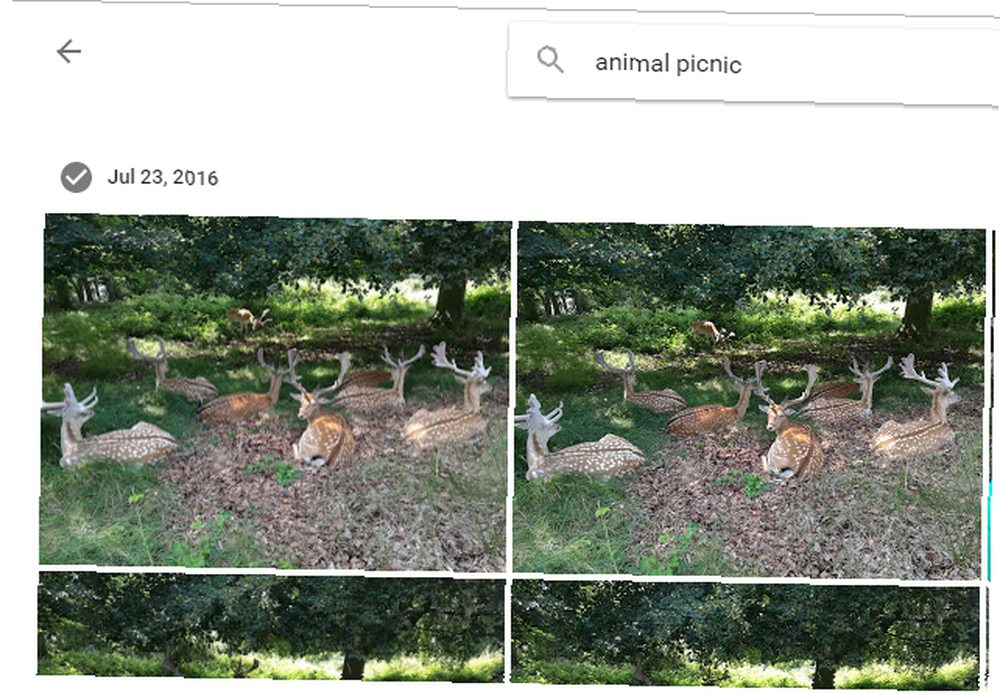
Del mismo modo, puedo buscar Becky July para ver todas las fotos de mi amiga Becky tomadas en el mes de julio. Buscando Mark Scotland 2015 muestra los resultados de mi amigo Mark que fueron tomados en Escocia en nuestra caminata en 2015. Ya entendiste.
¿De qué otra forma usas Google Photos??
Estos resultados de búsqueda están utilizando efectivamente el poder de los algoritmos avanzados, que es una gran razón para elegir Google Photos en lugar de la competencia. Incluso recomendamos usar Google Photos sobre iCloud Photos. Compensa sus fallas menores al mostrar los términos de búsqueda correctos incluso si comete un error tipográfico extraño. Esto es invaluable en un dispositivo móvil cuando solo quieres encontrar algo rápidamente.
Tengo más de 5,000 fotos guardadas en Google Photos y ya he escrito sobre por qué es mi compañero de vacaciones perfecto Cómo usar Google Photos como el compañero de vacaciones perfecto Cómo usar Google Photos como el compañero de vacaciones perfecto Las vacaciones son un momento para recordar, donde Capturas recuerdos que quieres apreciar para siempre. El uso de Google Photos asegurará que tus momentos favoritos se guarden durante mucho tiempo. Saber que puedo encontrar cualquier foto en unos segundos es evidencia de que las herramientas de búsqueda de Google se han extendido mucho más allá de su motor de búsqueda.











